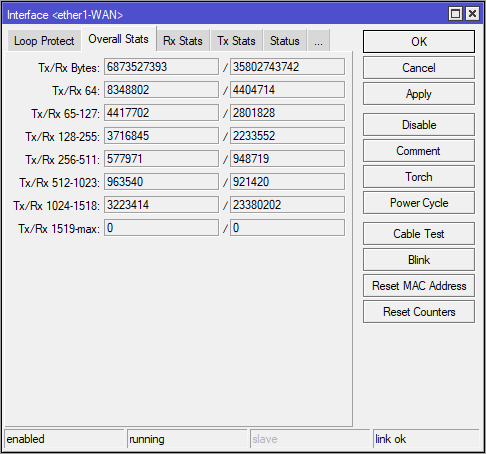hAP ac²
Dual-Concurrent 2.4/5GHz AP, 802.11a/b/g/n/ac, Five Gigabit Ethernet ports, USB for 3G/4G support, universal tower case and IPsec hardware encryption support
The hAP ac² is a Dual-concurrent Access Point, that provides Wifi coverage for 2.4 GHz and 5 GHz
frequencies at the same time. Five 10/100/1000 Ethernet ports provide Gigabit connections for your
wired devices, USB can be used for external storage or 4G/LTE modem, and device supports IPsec hardware acceleration.
New design universal case allows unit to be positioned either horizontally (desktop) or vertically (tower case). Wall anchored mounting kit is provided.
We have two versions available.
— hAP ac²-US (USA) is factory locked for 2412-2462MHz, 5170-5250MHz and 5725-5835MHz frequencies. This lock can not be removed.
— hAP ac² (International) supports 2412-2484MHz and 5150MHz-5875MHz range (Specific frequency range can be limited by country regulations).
Send purchase questions
- Specifications
- Support & Downloads
- Gallery
- Test results
Specifications
| Details | |
|---|---|
| Product code | RBD52G-5HacD2HnD-TC |
| Architecture | ARM 32bit |
| CPU | IPQ-4018 |
| CPU core count | 4 |
| CPU nominal frequency | 716 MHz |
| Switch chip model | IPQ-4018 |
| Dimensions | 34 x 119 x 98mm |
| RouterOS license | 4 |
| Operating System | RouterOS |
| Size of RAM | 128 MB |
| Storage size | 16 MB |
| Storage type | FLASH |
| MTBF | Approximately 100’000 hours at 25C |
| Tested ambient temperature | -40°C to 50°C |
| IPsec hardware acceleration | Yes |
| Suggested price | $79.00 |
Wireless capabilities
| Details | |
|---|---|
| Wireless 2.4 GHz Max data rate | 300 Mbit/s |
| Wireless 2.4 GHz number of chains | 2 |
| Wireless 2.4 GHz standards | 802.11b/g/n |
| Antenna gain dBi for 2.4 GHz | 2.5 |
| Wireless 2.4 GHz chip model | IPQ-4018 |
| Wireless 2.4 GHz generation | Wi-Fi 4 |
| Wireless 5 GHz Max data rate | 867 Mbit/s |
| Wireless 5 GHz number of chains | 2 |
| Wireless 5 GHz standards | 802.11a/n/ac |
| Antenna gain dBi for 5 GHz | 2.5 |
| Wireless 5 GHz chip model | IPQ-4018 |
| Wireless 5 GHz generation | Wi-Fi 5 |
| WiFi speed | AC1200 |
Ethernet
| Details | |
|---|---|
| 10/100/1000 Ethernet ports | 5 |
Peripherals
| Details | |
|---|---|
| Number of USB ports | 1 |
| USB Power Reset | Yes |
| USB slot type | USB type A |
| Max USB current (A) | 1 |
Powering
| Details | |
|---|---|
| Number of DC inputs | 2 (DC jack, PoE-IN) |
| DC jack input Voltage | 12-30 V |
| Max power consumption | 21 W |
| Max power consumption without attachments | 16 W |
| Cooling type | Passive |
| PoE in | Passive PoE |
| PoE in input Voltage | 18-28 V |
Certification & Approvals
| Details | |
|---|---|
| Certification | CE, FCC, IC, EAC, ROHS |
| IP | IP20 |
Other
| Details | |
|---|---|
| Mode button | Yes |
Wireless specifications
| 2.4 GHz | Transmit (dBm) | Receive Sensitivity |
|---|---|---|
| 1MBit/s | 27 | -100 |
| 11MBit/s | 27 | -94 |
| 6MBit/s | 27 | -96 |
| 54MBit/s | 24 | -78 |
| MCS0 | 27 | -96 |
| MCS7 | 23 | -73 |
| 5 GHz | Transmit (dBm) | Receive Sensitivity |
|---|---|---|
| 6MBit/s | 26 | -96 |
| 54MBit/s | 22 | -80 |
| MCS0 | 26 | -96 |
| MCS7 | 21 | -75 |
| MCS9 | 19 | -70 |
Included parts
Block DiagramOpen
RouterOS software manualOpen
FCC Grant of Certification (2.4GHz)Open
FCC Grant of Certification (5GHz)Open
High resolution images
Ethernet test results
| RBD52G-5HacD2HnD-TCr2 | IPQ-4018 1G all port test | ||||||
| Mode | Configuration | 1518 byte | 512 byte | 64 byte | |||
| kpps | Mbps | kpps | Mbps | kpps | Mbps | ||
| Bridging | none (fast path) | 162.5 | 1973.4 | 469.9 | 1924.7 | 1484.8 | 760.2 |
| Bridging | 25 bridge filter rules | 162.1 | 1968.5 | 352.9 | 1445.5 | 359.2 | 183.9 |
| Routing | none (fast path) | 162.5 | 1973.4 | 469.9 | 1924.7 | 1488 | 761.9 |
| Routing | 25 simple queues | 162.5 | 1973.4 | 469.9 | 1924.7 | 506.3 | 259.2 |
| Routing | 25 ip filter rules | 162.2 | 1969.8 | 240.8 | 986.3 | 242.9 | 124.4 |
- All tests are done with Xena Networks specialized test equipment (XenaBay),and done according to RFC2544 (Xena2544)
- Max throughput is determined with 30+ second attempts with 0,1% packet loss tolerance in 64, 512, 1518 byte packet sizes
- Test results show device maximum performance, and are reached using mentioned hardware and software configuration, different configurations most likely will result in lower results
IPsec test results
| RBD52G-5HacD2HnD-TCr2 | IPQ-4018 IPsec throughput | ||||||
| Mode | Configuration | 1400 byte | 512 byte | 64 byte | |||
| kpps | Mbps | kpps | Mbps | kpps | Mbps | ||
| Single tunnel | AES-128-CBC + SHA1 | 37.9 | 424.5 | 59 | 241.7 | 61.6 | 31.5 |
| 256 tunnels | AES-128-CBC + SHA1 | 36 | 403.2 | 38.5 | 157.7 | 39.8 | 20.4 |
| 256 tunnels | AES-128-CBC + SHA256 | 36 | 403.2 | 38.5 | 157.7 | 39.8 | 20.4 |
| 256 tunnels | AES-256-CBC + SHA1 | 34.4 | 385.3 | 37.9 | 155.2 | 39.8 | 20.4 |
| 256 tunnels | AES-256-CBC + SHA256 | 34.4 | 385.3 | 37.9 | 155.2 | 39.8 | 20.4 |
- All tests are done with Xena Networks specialized test equipment (XenaBay),and done according to RFC2544 (Xena2544)
- Max throughput is determined with 30+ second attempts with 0,1% packet loss tolerance in 64, 512, 1400 byte packet sizes
- Test results show device maximum performance, and are reached using mentioned hardware and software configuration, different configurations most likely will result in lower results
The device has an operating system preinstalled and licensed. No separate purchase is necessary and the product is ready to use. The device includes free software updates for the life of the product or a minimum of 5 years starting from date of purchase..
Download: Full CE declaration (PDF)
Information about hAP ac²
| [BG] Bulgarian | С настоящето, «Mikrotikls SIA», декларира, че hAP ac² е в съответствие със съществените изисквания и другитеприложими разпоредби на Директива 2014/53/EC. |
| [CZ] Czech | «Mikrotikls SIA» tímto prohlašuje, že hAP ac² splňuje základní požadavky a všechna příslušná ustanoveni Směrnice 2014/53/ES. |
| [DK] Danish | Undertegnede «Mikrotikls SIA» erklærer herved, at følgende udstyr hAP ac² overholder de væsentlige krav og øvrige relevante krav i direktiv 2014/53/EF. |
| [DE] German | Hiermit erklärt «Mikrotikls SIA», dass sich das Gerät hAP ac² in Übereinstimmung mit den grundlegenden Anforderungen und den übrigen einschlägigen Bestimmungen der Richtlinie 2014/53/EG befindet. |
| [EE] Estonian | Käesolevaga kinnitab «Mikrotikls SIA» seadme hAP ac² vastavust direktiivi 2014/53/EÜ põhinõuetele ja nimetatud direktiivist tulenevatele teistele asjakohastele sätetele. |
| [GR] Greek | ΜΕ ΤΗΝ ΠΑΡΟΥΣΑ Ο ΚΑΤΑΣΚΕΥΑΣΤΗΣ «Mikrotikls SIA» ΔΗΛΩΝΕΙ ΟΤΙ hAP ac² ΣΥΜΜΟΡΦΩΝΕΤΑΙ ΠΡΟΣ ΤΙΣ ΟΥΣΙΩΔΕΙΣ ΑΠΑΙΤΗΣΕΙΣ ΚΑΙ ΤΙΣ ΛΟΙΠΕΣ ΣΧΕΤΙΚΕΣ ΔΙΑΤΑΞΕΙΣ ΤΗΣ ΟΔΗΓΙΑΣ 2014/53/ΕΚ |
| [EN] English | Hereby, «Mikrotikls SIA», declares that this hAP ac² is in compliance with the essential requirements and other relevant provisions of Directive 2014/53/EC. |
| [ES] Spanish | Por la presente, «Mikrotikls SIA», declara que este hAP ac² cumple con los requisitos esenciales y otras exigencias relevantes de la Directiva 2014/53/EC. |
| [IT] Italian | Con la presente «Mikrotikls SIA» dichiara che questo hAP ac² è conforme ai requisiti essenziali ed alle altre disposizioni pertinenti stabilite dalla direttiva 2014/53/CE. |
| [LV] Latvian | Ar šo «Mikrotikls SIA» deklarē, ka hAP ac² atbilst Direktīvas 2014/53/EK būtiskajām prasībām un citiem ar to saistītajiem noteikumiem. |
| [LT] Lithuanian | Šiuo «Mikrotikls SIA» deklaruoja, kad šis hAP ac² atitinka esminius reikalavimus ir kitas 2014/53/EB Direktyvos nuostatas |
| [HU] Hungarian | A «Mikrotikls SIA» ezzennel kijelenti, hogy a hAP ac² típusú beren-dezés teljesíti az alapvető követelményeket és más 2014/53/EK irányelvben meghatározott vonatkozó rendelkezéseket. |
| [NL] Dutch | Hierbij verklaart «Mikrotikls SIA» dat het toestel l hAP ac² in overeenstemming is met de essentiële eisen en de andere relevante bepalin-gen van richtlijn 2014/53/EG. |
| [PL] Polish | Niniejszym «Mikrotikls SIA» deklaruje że hAP ac² jest zgodny z zasadniczymi wymaganiami i innymi właściwymi postanowieniami Dyrektywy 2014/53/EC. |
| [PT] Portuguese | Eu, «Mikrotikls SIA», declaro que o hAP ac² cumpre os requisitos essenciais e outras provisões relevantes da Directiva 2014/53/EC. |
| [RO] Romanian | Prin prezenta, «Mikrotikls SIA», declară că aparatul hAP ac² este în conformitate cu cerinţele esenţiale şi cu alte prevederi pertinente ale Directivei 2014/53/CE. |
| [SK] Slovak | «Mikrotikls SIA» týmto vyhlasuje, že hAP ac² spĺňa základné požiadavky a všetky príslušné ustanovenia Smernice 2014/53/ES. |
| [SI] Slovenian | «Mikrotikls SIA» izjavlja, da je ta hAP ac² v skladu z bistvenimi zahtevami in drugimi relevantnimi določili direktive 2014/53/ES. |
| [FI] Finish | «Mikrotikls SIA» vakuuttaa täten että hAP ac² tyyppinen laite on direktiivin 2014/53/EY oleellisten vaatimusten ja sitä koskevien direktiivin muiden ehtojen mukainen. |
| [SE] Swedish | Denna utrustning är i överensstämmelse med de väsentliga kraven och andra relevanta bestämmelser i direktiv 2014/53/EC. |
| [NO] Norwegian | «Mikrotikls SIA», Erklærer herved at hAP ac² er i samsvar med de grunnleggende krav og øvrige relevante krav i direktiv 2014/53/EF. |
×
MikroTik hAP ac2 — новая мощная двухдиапазонная точка доступа с четырехядерным процессором, обеспечивающая одновременное Wi-Fi покрытие как на частоте 2.4 ГГц, так и 5 ГГц. Пять гигабитных Ethernet-портов обеспечивают подключение вашим проводным устройствам, а USB-порт можно использовать для подключения накопителя или модема 4G/LTE.
Питание hAP ac2 может осуществляться от блока питания 24 В (в комплекте) через соответствующий разъём или посредством Passive PoE через инжектор PoE.
Устройство предварительно настроено производителем, поэтому всё, что необходимо выполнить — это подключить питание, кабель Ethernet и начать пользоваться интернетом, подключаясь к беспроводной сети с SSID «MikroTik».
Особенности
- Беспроводной интерфейс 2.4 ГГц стандарта 802.11n (MIMO 2×2)
- Беспроводной интерфейс 5 ГГц стандарта 802.11ас (MIMO 2×2)
- Процессор: 716 МГц, 4 ядра
- ОЗУ: 128 МБ RAM
- 5x 10/100/1000 Мбит/с Ethernet-портов
- USB-порт для модема 4G/LTE или USB-накопителя
В комплекте:
- Беспроводной маршрутизатор MikroTik hAP ac2
- Блок питания Jack 24 В, 0.8 А
- Съёмная подставка
- Комплект креплений для настенного монтажа
Характеристики MikroTik hAP ac² (RBD52G-5HacD2HnD-TC)
| Процессор | 4-х ядерный IPQ-4018 716 МГц |
| Память | ОЗУ: 128 МБ RAM ; ПЗУ: 16 МБ Flash |
| Рабочая частота | 2.4 и 5 ГГц |
| Wi-Fi | 802.11a; 802.11ac; 802.11b; 802.11g; 802.11n |
| Поддержка MIMO в 2.4 ГГц | 2×2 |
| Поддержка MIMO в 5 ГГц | 2×2 |
| Поддержка MU-MIMO | Нет |
| Поддержка Beamforming | Нет |
| Питание по PoE | Passive PoE 24 В |
| Выходная мощность | 27 дБм |
| Антенна | Встроенная |
| Версия RouterOS | 4-й уровень |
| Порты Ethernet | 5 шт. |
| Гигабитные порты Ethernet | Да |
| SFP | Нет |
| Раздача PoE-питания | Нет |
| Рабочая температура | от -40 °C до +50 °C |
| Всепогодный влагозащищенный корпус | Нет |
| Возможность подключить 3G/4G-модем | Да |
| Частота процессора | 716 МГц |
| Межсетевой экран (Firewall) | Да |
| DHCP-сервер | Да |
| Мощность передатчика для РФ | 20 дБм (до 27 дБм для других стран) |
| Производитель | MikroTik |
| Родина бренда | Латвия |
| SKU Vendor | RBD52G-5HacD2HnD-TC |
| Гарантия | 12 месяцев |
Сетевое оборудование Mikrotik широко известно в кругах профессионалов и является, пожалуй, даже легендарным. Обсуждение решений компании в форуме iXBT о сетевых продуктах и технологиях на момент подготовки статьи открыло уже шестую часть, уступая только глобальной теме выбора домашнего маршрутизатора. Данному производителю удалось очень хорошо занять нишу между домашними роутерами и продуктами корпоративного уровня, предложив привлекательное сочетание возможностей, аппаратного обеспечения и стоимости для тех, кому уже мало функций в массовых продуктах, но на «большие» решения тратиться нет смысла.
Пожалуй, наиболее существенной причиной успеха является оригинальная операционная система RouterOS, способная решать множество задач за пределами домашних схем «Wi-Fi для пары смартфонов». При этом компания предлагает не только широкий ассортимент собственного оборудования разных уровней, но и несколько вариантов лицензирования отдельно ОС для запуска на другом совместимом оборудовании или виртуальной машине. Отдельно отметим, что RouterOS имеет закрытый код. Так что, несмотря на гибкость, самостоятельно выйти за пределы предусмотренного разработчиком невозможно.
В данном материале мы познакомимся с возможностями одной из наиболее доступных моделей среди интересных и домашним пользователям — Mikrotik hAP ac². Этот продукт имеет гигабитные сетевые порты и поддержку Wi-Fi в двух диапазонах, включая протокол 802.11ac. При этом его стоимость составляет около 4000 рублей, что неплохо выглядит на фоне сравнимых по техническим характеристикам конкурентов других производителей.

Интересно, что рассматриваемая модель представлена в разделе «Wireless for home and office» каталога компании и имеет в названии сочетание «AP», что обычно трактуется как «точка доступа». При этом полный артикул устройства расшифровать смогут только знакомые со схемой кодировки специалисты: RBD52G-5HacD2HnD-TC.
Сразу предупредим, что в одном материале невозможно подробно рассказать обо всех функциях RouterOS в данном продукте, и речь скорее пойдет о сравнении с массовыми решениями в наиболее распространенных задачах. Так что статья будет полезна тем, кто присматривается к роутерам Mikrotik как к варианту расширения возможностей домашней сети.
Комплект поставки и внешний вид
Коробка роутера очень компактная из-за использования в устройстве внутренних антенн. Выполнена она из простого, но крепкого картона. На коробке есть информационная наклейка с MAC-адресами и серийным номером устройства. Также обратим внимание на указание типа вилки блока питания.

В комплекте идет сам роутер, блок питания к нему, прозрачная подставка, выполняющая также роль крепления на стену, два шурупа с дюбелями и пара листовок.

Блок питания относительно крупный и в некоторых случаях может блокировать соседние розетки. Его параметры — 24 В 800 мА. Кабель имеет длину 1,5 м и стандартный круглый разъем 5,5/2 мм.

Учитывая специфику устройства и производителя, не удивительно, что на сайте компании можно найти не только описание модели, но и подробные технические характеристики, результаты собственных тестов производительности в разных условиях, электронные версии документации, сертификаты, обновления прошивки и очень большой раздел документации в формате WiKi.
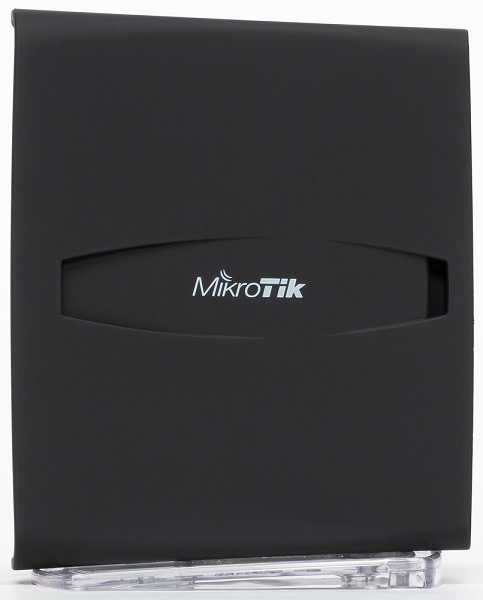
Если вы привыкли выбирать себе гаджеты по внешнему виду, то Mikrotik hAP ac² вероятно вас не впечатлит — однотонный корпус из темного матового пластика с «бархатным» покрытием. Габаритные размеры 120×97×33 мм, вес — около 170 г (без подставки).

Комплектная пластина из прозрачного пластика может быть закреплена двумя способами — для вертикальной установки корпуса роутера или для крепления его на стену.

Хотя во втором случае можно его и положить на стол. Тем более, что как раз на пластине есть четыре небольшие резиновые вставки для устойчивости.

Учитывая разные варианты размещения роутера, сложно однозначно назвать где какая сторона. Но будем по традиции считать, что разъемы находятся сзади. Здесь есть порт входа питания, кнопка сброса и подключения по WPS, два индикатора и пять гигабитных сетевых портов.

С противоположной стороны находятся индикаторы активности сетевых портов. Заметим, что все светодиоды не яркие. Отвлекать не будут, но и рассмотреть из можно только с близкого расстояния.

На одном из торцов разместили порт USB 2.0 и кнопку «Mode».

Напротив находится площадка для установки подставки и информационная наклейка с MAC-адресами и серийным номером.

Для обеспечения комфортного температурного режима на корпусе предусмотрено несколько относительно небольших решеток вентиляции.
В целом пользователь получает утилитарное устройство на первый взгляд традиционного дизайна. Но в реальности модель выглядит лучше фотографий и с определенных ракурсов может даже быть оценена как стильная или оригинальная. Отдельно стоит записать в плюсы компактные размеры. Правда использование внутренних антенн может негативно сказаться на беспроводной связи.
Аппаратные характеристики
Основой аппаратной платформы роутера служит чип Qualcomm IPQ4018. Он имеет четыре ядра архитектуры ARM Cortex A7, работающих на штатной частоте 716 МГц. Объем оперативной памяти составляет 128 МБ. Для прошивки используется флеш на 16 МБ.
Используемая SoC действительно многофункциональна — в ней кроме собственно процессорных ядер есть два радиоблока с конфигурацией 2×2 (класс AC1200: до 300 Мбит/с в 2,4 ГГц с 802.11n и до 867 Мбит/с в 5 ГГц с 802.11ac), сетевой коммутатор (тут ему помогает внешний чип QCA8075), контроллер USB (формально мог бы быть версии 3.0, но в данном роутере реализован только 2.0). Конечно, есть в ней и различные специализированные блоки, например для ускорения алгоритмов шифрования.
За охлаждение этой микросхемы отвечает относительно небольшой радиатор. Причем микросхемы находятся с обратной стороны платы, а радиатор — с лицевой.
Кроме стандартного варианта питания через сетевой адаптер (причем здесь может быть не только штатные 24 В постоянного тока, но и любой вариант между 12 и 28 В), роутер может работать и от Passive PoE (не 802.3af/at), который нужно подключить в первый порт.
Из других аппаратных особенностей отметим наличие кнопки «Mode», на которую можно назначить выполнение любого скрипта, пользовательского светодиода, который можно привязать к разным функциям, а также возможности программного отключения питания порта USB, что может быть полезно в частности для перезагрузки сотовых модемов. Еще одной интересной функцией является опция в настройках для изменения частоты работы процессора — от 488 до 896 МГц.
Тестирование роутера проводилось с прошивкой версии 6.45.1.
Настройка и возможности
Как мы уже говорили, описать в одном материале все, на что способна RouterOS, просто невозможно, так что такой цели в этой статье ставить не будем. Настройке и работе с Mikrotik посвящено бесконечное множество ресурсов в интернете, не говоря уже о специализированных курсах профессионального уровня с сертификацией. Так что для тех, кто привык к «обычным» домашним беспроводным роутерам с веб-интерфейсом и ограниченным набором возможностей, перейти на RouterOS будет очень непросто (кто не боится — может заглянуть на страницу схемы обработки пакетов). Ситуация осложняется тем, что многие «простые» инструкции из сети могут быть некорректными, устаревшими или требующими определенной подготовки при использовании. Кроме того, обычно все-таки домашним пользователям интересно «настроить один раз и пользоваться», чем постоянно держать себя в тонусе, редактируя конфигурационные файлы. В этом случае, вероятно, наиболее правильным вариантом, если вы твердо решили, что без Mikrotik вам с вашими задачами не обойтись, будет найти для консультаций подготовленного сетевого администратора или обратиться в специализированную компанию.
Безусловно, эти замечания не касаются тех, кто по роду своей профессиональной деятельности имеет дело с подобным оборудованием. Конечно, им будет существенно проще, поскольку здесь все унифицировано и от конкретной модели почти не зависит. С другой стороны, бывает, что и специалистам хочется отдохнуть дома от работы.
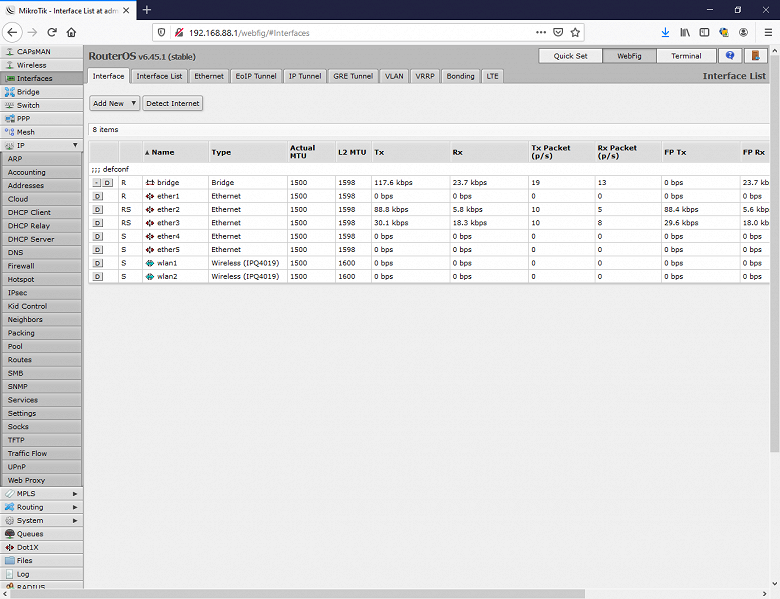
Но начинать с чего-то все-таки надо. Mikrotik предоставляет несколько вариантов доступа для настройки оборудования. В их число входят доступ к интерфейсу командной строки (CLI) через telnet и ssh, веб-интерфейс и фирменная графическая утилита Winbox для ОС семейства Windows.

При этом они частично дублируются, например, через утилиту и браузер можно попасть в CLI.

Заводские настройки роутера реализуют работу в режиме беспроводного роутера с подключением к интернету в режиме IPoE с автоматическим получением адреса, однако ни аккаунт администратора ни беспроводные сети не защищены паролем. Так что как минимум нужно поменять эти настройки (и, конечно, не только эти).

Для начинающих пользователей будет полезна функция Quick Set, где представлены готовые шаблоны для наиболее часто используемых сценариев. Например, здесь проще всего включить защиту для беспроводных точек доступа.
Коротко пробежимся по возможностям RouterOS в формате сравнения с распространенными функциями массовых беспроводных роутеров.
Одним из ключевых особенностей решения являются очень гибкие настройки интерфейсов и правил обработки трафика. Так что если говорить о подключении к интернету — то тут можно иметь несколько физических интерфейсов, когда любые проводные порты выступают в роли WAN, VPN-подключения по PPPoE/PPTP/L2TP/SSTP/OpenVPN/L2TP, подключения через сотовый модем и другие.

Пользователь может настроить одновременную работу каналов в режимах балансировки и/или резервирования, устанавливать свои правила для выхода в сеть определенным клиентам, настраивать доступ к заданным серверам через нужные каналы, настраивать маршрутизацию по различным правилам и так далее. Однако еще раз заметим — что все это производится не просто установкой галочек в веб-формах, а требует более сложных и осознанных действий.

Со стороны LAN тоже все интересно — можно сегментировать сети, использовать VLAN, гибко настраивать сервер DHCP и так далее. Кроме того, в зависимости от модели могут присутствовать и дополнительные функции управления сетевым коммутатором.
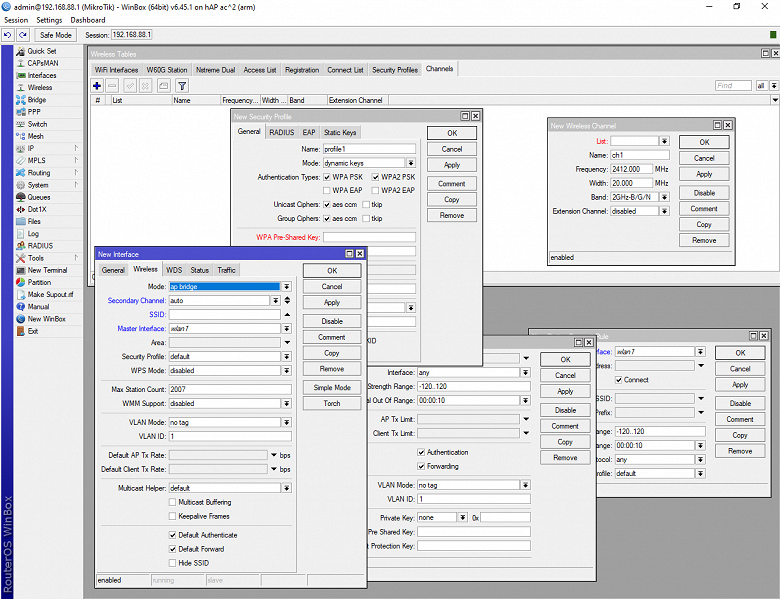
Беспроводные точки доступа поддерживают создание нескольких SSID на каждом физическом интерфейсе, различные профили защиты, правила доступа. Предусмотрено использование дополнительных режимов для организации мостов, подключения к интернету по Wi-Fi, сервиса HotSpot и других. Есть встроенные функции сканирования эфира и определения нагрузки на каналы. Последние, кстати, указываются здесь не традиционным номером, а частотой, что несколько непривычно.

Про раздел IP/Firewall можно было бы рассказывать месяцами. Ссылку на схему обработки трафика мы приводили выше. Кроме стандартных функций открытия портов, здесь предусмотрены многочисленные правила, которые совместно с другими настройками позволяют повышать уровень защиты, ограничивать скорость, определенным образом помечать трафик и так далее.

Что касается контроля и приоритизации, то есть отдельный раздел Queues, где можно задать правила с очень большим числом параметров. Например, можно сделать так, что странички веб-сайтов будут открываться быстро, но если вдруг кто-то решит скачать что-то большое — скорость будет ограничена.

Роутер может выступать и в роли сервера VPN с поддержкой распространенных протоколов, включая PPTP, L2TP, OpenVPN, SSTP, а также IPSec.

В разделе «System» находятся пункты настройки правил обработки событий (сам журнал представлен на отдельной странице), настройки пользователей и их прав, установки часов и так далее.
Для автоматизации различных действий в роутере можно использовать скрипты и планировщики. Поэтому, несмотря на то, что явных опций универсальных расписаний здесь нет (кроме не очень удобного Kid Control), настроить автоматическое включение и выключение беспроводных интерфейсов или других сервисов и правил будет несложно.

Группа «Tools» содержит множество полезных сервисов и утилит для диагностики и мониторинга сети. Здесь можно узнать, какой клиент и чем забивает канал, просканировать IP-адреса, проверить скорость сети и даже отправить email или SMS (конечно, при наличии поддерживаемого модема).

Заметим, что прошивка построена по модульному принципу и предусматривает расширение своих функций установкой дополнительных пакетов. Например, для рассматриваемой модели в их число входят код для управления пользователями HotSpot, IGMP Proxy, сервер NTP и другие.
Кроме описанных вариантов доступа предлагается также и фирменное мобильное приложение. В нем представлены аналогичные Winbox разделы, хотя, конечно, на экране мобильного устройства работать существенно менее удобно, чем на компьютере, если только вы не выучите командную строку. Впрочем, компания попробовала реализовать и более «бытовые» функции в упрощенном формате, но не все получилось удобным.
Как мы уже писали выше — RouterOS это особенный мир, который кардинально отличается от массового домашнего сегмента. Причем речь идет не только о том, что потребуется опыт и знания для использования расширенных функций, но даже простейшие (с точки зрения обычного пользователя) сценарии здесь могут потребовать существенных усилий для реализации. С другой стороны, если во всем этом разобраться — то перспективы, конечно, открываются бесконечные.
Тестирование
Роутер, как и большинство современного ИТ-оборудования, представляет собой сочетание аппаратной платформы и программного обеспечения для нее. При этом потребитель имеет дело уже с готовым комплексом и здесь важно понимать насколько эффективно разработчики реализовали взаимодействие этих элементов. Так что мало реализовать больше количество функций и сервисов, но важен и вопрос производительности. Поскольку скорость работы рассматриваемого оборудования существенно зависит и настроек, отметим, что тестирование проводилось с минимально измененными для возможности работы проверяемых режимов опциями относительно заводского состояния. Начнем традиционно с маршрутизации.
| IPoE | PPPoE | PPTP | L2TP | |
|---|---|---|---|---|
| LAN→WAN (1 поток) | 938.0 | 931.2 | 562.2 | 558.0 |
| LAN←WAN (1 поток) | 940.2 | 933.5 | 362.5 | 341.6 |
| LAN↔WAN (2 потока) | 1540.8 | 1467.4 | 427.1 | 452.9 |
| LAN→WAN (8 потоков) | 942.5 | 935.0 | 595.6 | 516.5 |
| LAN←WAN (8 потоков) | 941.0 | 935.6 | 345.6 | 330.2 |
| LAN↔WAN (16 потоков) | 1545.6 | 1466.7 | 359.7 | 436.1 |
Производители традиционных беспроводных роутеров имеют возможности глубокой оптимизации прошивки для повышения скорости, поскольку им не нужно поддерживать все многообразие правил обработки трафика, возможных в RouterOS. Так что не удивительно, что в режимах работы через сервера PPTP/L2TP тестируемая модель заметно отстает от решений других компаний. С другой стороны, все-таки эти протоколы уже не так востребованы, а с IPoE и PPPoE ожидаемо проблем нет.
Напомним, что Mikrotik hAP ac² отличается и тем, что это наиболее доступная модель с быстрым встроенным Wi-Fi, так что скорость работы беспроводных интерфейсов будет интересна. Первый тест проводился с адаптером Asus PCE-AC88 на расстоянии четырех метров от роутера.
| 2,4 ГГц, 802.11n | 5 ГГц, 802.11ac | |
|---|---|---|
| WLAN→LAN (1 поток) | 114.8 | 308.9 |
| WLAN←LAN (1 поток) | 109.2 | 355.1 |
| WLAN↔LAN (2 потока) | 140.7 | 467.6 |
| WLAN→LAN (8 потоков) | 157.4 | 520.3 |
| WLAN←LAN (8 потоков) | 103.3 | 474.7 |
| WLAN↔LAN (8 потоков) | 150.3 | 602.9 |
В диапазоне 2,4 ГГц при скорости подключения 300 Мбит/с устройство смогло обеспечить 100-150 Мбит/с реальной производительности, что можно оценить положительно. При работе в 5 ГГц с 802.11ac результаты также хорошие — лишь немногим ниже лучших представителей домашнего сегмента.
Второй тест, со смартфоном, оборудованным двухдиапазонным беспроводным модулем с поддержкой 802.11ac, проводился в трех точках квартиры — в одной комнате на расстоянии четырех метров, за одной стеной и тоже на четырех метрах, за двумя стенами на расстоянии восьми метров.
| 4 м | 4 м, 1 с | 8 м, 2 с | |
|---|---|---|---|
| WLAN→LAN (1 поток) | 39.3 | 16.3 | 7.2 |
| WLAN←LAN (1 поток) | 28.2 | 29.3 | 22.9 |
| WLAN↔LAN (2 потока) | 39.6 | 25.4 | 17.1 |
| WLAN→LAN (8 потоков) | 48.1 | 12.4 | 9.7 |
| WLAN←LAN (8 потоков) | 25.1 | 28.1 | 16.3 |
| WLAN↔LAN (8 потоков) | 40.0 | 16.6 | 5.5 |
А вот при оценке зоны покрытия при тестировании со смартфоном мы видим значительное снижение показателей при усложнении условий — увеличении расстояния и появлении на пути сигнала стен.
| 4 м | 4 м, 1 с | 8 м, 2 с | |
|---|---|---|---|
| WLAN→LAN (1 поток) | 227.0 | 229.7 | 125.4 |
| WLAN←LAN (1 поток) | 225.3 | 229.2 | 156.1 |
| WLAN↔LAN (2 потока) | 244.1 | 235.5 | 147.8 |
| WLAN→LAN (8 потоков) | 261.0 | 243.8 | 138.6 |
| WLAN←LAN (8 потоков) | 261.8 | 233.3 | 150.8 |
| WLAN↔LAN (8 потоков) | 254.7 | 235.6 | 132.2 |
Аналогичная история и для диапазона 5 ГГц — здесь в дальней точке можно получить около 150 Мбит/с против 250 Мбит/с при работе в одной комнате. Конечно, на результатах данного теста сказывается и использование в роутере встроенных антенн.
Так что в целом по Wi-Fi все работает согласно техническим возможностям, однако рассматривать модель на роль единственной точки доступа в большой квартире не стоит.
Сценарий использования данного роутера как сетевого файлового ресурса маловероятен из-за порта USB 2.0 и ограниченных возможностей. Но для справки приведем результаты теста чтения и записи большого файла по SMB и FTP на подключенный SSD с файловой системой ext3.
| МБ/с | |
|---|---|
| SMB, чтение | 7.1 |
| SMB. запись | 10.0 |
| FTP. чтение | 8.8 |
| FTP. запись | 15.4 |
Как мы видим, скорее порт USB будет интересен для подключения сотовых модемов, чем накопителей. Еще одним вариантом является использование его для сервиса удаленной загрузки компьютеров.
Роутеры Mikrotik интересны широким набором сервисов VPN. При этом для некоторых из них заявлена аппаратная поддержка шифрования, что должно положительно сказываться на скорости работы. На следующем графике приводятся результаты тестирования для серверов PPTP (без шифрования и с ним), SSTP, OpenVPN и IPSec.
| PPTP | PPTP MPPE | SSTP | OpenVPN | L2TP/IPSec | |
|---|---|---|---|---|---|
| клиент→LAN (1 поток) | 346.6 | 106.1 | 26.3 | 15.3 | 166.8 |
| клиент←LAN (1 поток) | 519.2 | 94.2 | 23.6 | 23.2 | 122.2 |
| клиент↔LAN (2 потока) | 321.4 | 101.5 | 27.0 | 17.2 | 152.3 |
| клиент→LAN (8 потоков) | 338.8 | 106.0 | 24.5 | 12.1 | 152.1 |
| клиент←LAN (8 потоков) | 513.9 | 317.0 | 23.9 | 7.2 | 123.1 |
| клиент↔LAN (16 потоков) | 439.0 | 213.4 | 28.2 | 22.2 | 141.3 |
Для рассматриваемого ценового сегмента результаты можно назвать обычными. Ресурсоемкие OpenVPN и SSTP на уровне десятков мегабит в секунду, PPTP с программным шифрованием раз в десять быстрее, L2TP/IPSec примерно на 150 Мбит/с. Для большинства пользователей с каналами до 100 Мбит/с этого, конечно, хватит, но рассматривать модель как VPN-концентратор для большой нагрузки нельзя.
Последний тест — энергопотребление в разных режимах: ожидании, маршрутизации и работе клиента Wi-Fi.
| Вт | |
|---|---|
| бездействие | 4.0 |
| маршрутизация | 4.8 |
| Wi-Fi 2,4 ГГц | 4.9 |
| Wi-Fi 5 ГГц | 4.9 |
Относительно простая конфигурация и сокращение числа микросхем привело и небольшому уровню потребления — оно не превысило 5 Вт при заявленных 16 Вт (без внешних устройств). Так что при необходимости можно реализовать длительную работу с автономным питанием.
К сожалению, данная модель не предоставляет информации о температуре микросхем. Поэтому мы можем только косвенно оценить данный параметр по нагреву корпуса. Во время тестирования при вертикальной установке на столе максимальная зафиксированная температура корпуса составила 45 градусов, что согласуется с невысоким потреблением и говорит об энергоэффективной платформе.
Заключение
Актуальные предложения на рынке для домашних гигабитных роутеров класса AC1200 начинаются примерно с 3000 рублей. Так что рассмотренный Mikrotik hAP ac² вполне вписывается в их компанию. Модель имеет хорошую аппаратную начинку, компактный корпус, низкое энергопотребление и нагрев. В плюсы запишем и комплектацию универсальным креплением.
С точки зрения производительности устройство хорошо показало себя во всех базовых задачах — маршрутизации, беспроводного доступа и VPN. Единственное на что здесь стоит обратить внимание — заметное ослабление сигнала Wi-Fi при увеличении дальности.
Сравнивать RouterOS с прошивками массовых домашних роутеров большинства производителей нет никакого смысла — без сомнений, по своим возможностям и гибкости она вне конкуренции. Но обратной стороной медали является и существенно более высокая сложность настройки, включая реализации большинства сценариев и задач, а не только каких-то специальных. Так что придется искать компромисс между «универсальным, но сложным» и «ограниченным, но простым» вариантами исходя из своих требований и возможностей.
На наш взгляд, рассматривать устройство к покупке для домашнего использования могут или специалисты, уже имеющие опыт работы с таким оборудованием, или пользователи, которым требуется решать сложные задачи обработки сетевого трафика. При этом во втором случае придется привлекать профессионалов к настройке. Разобраться «с нуля» здесь будет очень непросто. Что касается применения в бизнес-сегменте, то, конечно, устройства с RouterOS здесь смотрятся очень органично. Вопрос только в выборе конкретной модели исходя из требований производительности и конфигурации.
На чтение 21 мин Просмотров 10.6к.
Максим aka WisH
Высшее образование по специальности «Информационные системы». Опыт работы системным администратором — 5 лет.
Задать вопрос
Сегодня разберем роутер MikroTik hAP AC2. Не смотря на то, что сами микротики являются довольно популярными моделями маршрутизаторов, в квартирах они встречаются редко. Это связано с тем, что настройка этих аппаратов происходит сложнее, чем у других производителей.
Интерфейс здесь не настолько дружелюбен, а действий для настройки придется совершить больше. Это компенсируется тем, что микротики являются надежным оборудованием, которое редко дает сбои. У них имеется много встроенных возможностей, а настройка заточена под опытных пользователей именно по этой причине.
Содержание
- Обзор возможностей MikroTik hAP ac2
- Первое подключение к ПК
- Сброс hAp ac 2 к заводским настройкам
- Пошаговая настройка роутера MikroTik
- Через Webfig
- С помощью Winbox
- Настройка Firewall
- Настройка VPN
- Настройка IPTV
- Проброс портов
- Особенности провайдеров
- Билайн
- Дом.ру
- 4G/LTE USB модемы
- Обновление прошивки MikroTik hAP ac2
- Отзывы пользователей
Обзор возможностей MikroTik hAP ac2
Для начала приведем характеристики роутера:
- Процессор 716 МГц;
- Количество ядер: 4;
- Объем оперативной памяти: 128 МБ;
- Постоянная память: 16 МБ;
- Возможность подключения модема: 3G 4G/LTE;
- Стандарт Wi-Fi :: 5 (802.11ac), 4 (802.11n);
- Класс Wi-Fi : AC1200;
- Максимальная скорость по частоте 2.4 ГГц: 300 Мбит/с;
- Максимальная скорость по частоте 5 ГГц: 867 Мбит/с;
- Одновременная работа в двух диапазонах: есть;
- Многопотоковая передача данных: MIMO;
- Мощность передатчика: 27 dBm;
- Тип и количество антенн: внутренняя x1;
- Коэффициент усиления антенны: 2.5 dBi;
- Количество LAN портов: 5;
- Скорость передачи по проводному подключению: 1000 Мбит/с;
- USB разъем: USB 2.0 x1.
В принципе, если смотреть на характеристики, то аппарат мало отличается от вариантов других производителей, которые они предлагают для дома.
Основным бонусом, кроме репутации, у данного производителя является наличие RouterOS, которая ставится на все их маршрутизаторы. С её помощью можно провести настройку любого агрегата, превратив его в нечто большее, чем простой роутер. С одной стороны, если вы умеете настраивать один микротик, то вы умеете настраивать их все. С другой стороны, из-за этой универсальности придется побегать по вкладкам или писать множество команд в консоли.
Первое подключение к ПК
Здесь нет отличий от подключений других маршрутизаторов. Установите его так, чтобы провода спокойно дотягивались со всех мест, об них никто не запинался и не тревожил случайно. Также не стоит ставить в горячие или холодные места. Производитель заявляет возможность работы аппарата при температуре от -40 до +50, но оптимальной считается температура около 25 градусов. Если есть возможность соблюдать температурный режим, то стоит сделать это.
Воткните провод от интернета в первый разъем. Стандартно в микротик hAP ac2 не определен порт для интернета, хотя и размечен для подключения первый порт.
Вы можете воткнуть провод хоть посередине, но «стандартом» считается использование первого разъема для подключения к сети, с расчетом на это и написаны все инструкции. Провод от компьютера вставьте в любой из оставшихся разъемов.
Посмотрите на коробку от роутера, там написан стандартный адрес для подключения к устройству, обычно это 192.168.88.1. Его придется вводить при подключении через браузер.
Если хотите использовать программу, то скачайте с официального сайта WinBox. Стандартный логин для подключения –«admin», а пароля нет. Если что-то из стандартных значений не подходит, то придется вспоминать данные или сбрасывать роутер до заводских настроек.
Сброс hAp ac 2 к заводским настройкам
Кнопка сброса настроек находится на задней панели, прямо рядом с местом для подключения кабеля питания. Также она выполняет функции WPS при обычной работе маршрутизатора. У микротиков кнопку нужно зажимать при включении самого устройства. При этом есть несколько моментов, когда её отпускать.
Алгоритм действий следующий:
- Удерживайте кнопку RESET перед включением устройства, то есть, нажмите и держите её, пока включается устройство. Отпустите её по показаниях индикаторов.
- Отпустите кнопку, когда зеленый светодиодные индикаторы(LED) начнут мигать, чтобы сбросить настройки RouterOS. В этом случае произойдет стандартный сброс до заводских настроек.
- Отпустите кнопку после того, как светодиодные индикаторы(LED) перестанут мигать (~ 20 секунд), чтобы устройство начало поиск сервера Netinstall. Этот вариант используется при обновлении системы.
Описывать здесь сброс через интерфейс не будем, потому что в нем редко есть смысл. Если вы все же захотите его сделать, то знайте, что соответствующий пункт меню находится в разделе System.
Пошаговая настройка роутера MikroTik
Подключиться к маршрутизатору можно через веб-интерфейс или через специальную программу. В первом случае есть шанс, что все получится сделать через быструю настройку. Для базовой настройки этот способ подходит лучше.
Если же планируете настраивать дополнительные функции, то стоит использовать винбокс, потому что через него получается быстрее работать с системой, переключение между параметрами и вкладками также осуществляется быстрее.
Через Webfig
Откройте браузер, наберите в верхней строке адрес вашего маршрутизатора. Откроется окно, в которое нужно ввести логин и пароль. Пароль по умолчанию пустой, так что вводите только логин.
После этого, в верхнем правом углу нажмите на “Quick Set”, чтобы перейти в раздел быстрых настроек. Здесь отображены не все возможности, но если он вам подойдет, то стоит использовать именно его. Здесь же рядом выберите в окне «Home AP Dual», чтобы начать настройку двухдиапазонного роутера для домашнего использования.
В левой части окна происходит настройка беспроводной сети Wi-Fi роутера. Здесь в строке «Network Name» задайте то имя для вайфая, которое хотели бы видеть. Дальше все строки оставляйте без изменений, сразу переходите к разделу с паролем. Он называется “Security”, поставьте галочку у “WPA2” и введите пароль в открывшемся поле.
Чуть левее находятся настройки интернета. Здесь, в верхней части следует выбрать ваш способ подключения, статический IP-адрес, динамический или PPPOE. В большинстве случаев используется последний способ подключения. Здесь введите имя пользователя и пароль для доступа к сети. Также проверьте, чтобы стояли галочки DHCP Server и NAT, без этого интернет на других устройствах не будет работать.
Для настройки статического адреса потребуется ввести сам адрес, также шлюз для соединения и DNS сервера. Для подключения через динамический адрес обычно не требуется никакой дополнительной информации. В самом низу списка находится окно ввода пароля, здесь задайте какой-нибудь пароль, чтобы обеспечить безопасность своего устройства. Если здесь нет нужных параметров, то придется перейти в полную версию, чтобы уже здесь провести настройки.
С помощью Winbox
Программа WinBox устанавливается на Windows и теперь подключаться к роутерам можно через неё. Она особенно полезна, когда у вас имеется несколько установленных микротиков, потому что самостоятельно ищет все устройства в сети.
В нижней части программы доступны последние подключения, а выбор производится в верхней строке по адресу или автоматически ищется по MAC-адресу. Введите логин и пароль для доступа к устройству, перед вами откроется окно с настройками. В левой колонке находятся разделы меню, после нажатия по ним раскрывается подменю.
Как и все микротики, этот маршрутизатор может поддерживать несколько подключений для резервирования канала.
Здесь пошли на упрощение, которое не требует от пользователя самостоятельно разбираться во всем, так что выделен отдельный порт с названием, в который и производится подключение первого соединения. Это упрощает первичную настройку, так как перестает требоваться настройка групп и моста для передачи данных на другие интерфейсы. Сделать это можно, но это уже другой уровень настройки и вряд ли пригодится в домашних условиях.
В левой колонке щелкните по надписи «Interfaces». Откроется еще одно окно, в котором производится настройка. Там, на первой вкладке, нажмите на синий плюс и выберите свой тип подключения. Здесь продемонстрируем на примере PPPOE, так что выбираем PPPOE Client.
В появившемся окне напишите имя подключения. Чтобы не перепутать, если у вас есть несколько подключений, лучше пишите название провайдера или номер разъема. В нижней строке «Interfaces» поставьте ether1, если подключали в первый разъем.
В этом окне перейдите на вторую вкладку «DialOut», здесь введите данные для подключения. В случае PPPoE это логин и пароль. Если не будет резервных подключений, то поставьте отмеченную галочку.
Закройте окно, теперь вы должны вернуться к предыдущему окну с интерфейсами. Здесь откройте вторую вкладку с названием «Interface List». Найдите здесь стандартное WAN подключение и раскройте его. В появившемся окне замените стандартный интерфейс ether1 на ваше созданное подключение.
Вайфай можно настроить здесь же, хотя рекомендую делать это через QuickSet, там все параметры собраны в одном месте и разобраться с ними проще.
Здесь же для настройки в левом столбце выберите «Wireless». Перейдите на последний раздел с названием «Security Profiles» и нажмите на плюс, чтобы добавить новый. Здесь задайте имя в верхней строке и снимете галку с WPA PSK и переставьте на WPA2 PSK. В открывшейся строке поставьте пароль для своей сети.
Теперь откройте раздел Wi-Fi Interfaces, щелкните там по соединению. Откроется окошко, в котором задайте имя и страну на вкладке Wireless, хотя последнее и не обязательно. Щелкните по кнопке Advanced Mode сбоку.
Здесь расставьте все так, как показано на картинке. Только профиль безопасности задайте свой. Также можно отключить кнопку WPS, если не планируйте такой тип подключения.
Настройка Firewall
Сначала сделайте важную вещь: активируйте режим SafeMod. Иконка с ним находится в самом верху над столбцом с настройками. Активируйте её перед началом настроек нажатием, а после окончания нажмите снова. Если просто закрыть окно или перезагрузить роутер, то настройки не сохранятся.
Это ваша страховка на тот случай, если вы сами себе запретите доступ к роутеру. Если же это случилось, то придется его полностью сбрасывать до заводских параметров, а потом настраивать заново. Или попробуйте подключится к нему по MAC-адресу из винбокса.
Для начала настройки безопасности на своем устройстве, откройте программу винбокс, а дальше выбирайте раздел IP-Firewall, потом вкладка Filter Rules и нажимаем добавить. Сначала запретим пинговать маршрутизатор, для этого, на вкладке general, chain выбираем input, а в protocol ставим icmp. На вкладке Action выбираем drop.
Теперь стоит запретить управлять маршрутизатором со сторонних адресов. Сначала стоит создать список тех адресов, с которых управление будет разрешено, переходим в IP-Firewall, здесь открывает Address Lists, и жмем на плюсик.
Стоит установить следующие параметры:
- Name – название списка;
- Address – здесь указываете те адреса или сети откуда можно управлять роутером.
Снова открывайте настройки фаерволла, переходите в Filter rules и жмите на плюс. В первой вкладке оставляйте input. Перемещайтесь на вкладку Advanced, в строке Src.List выставьте созданный вами список. В строке Action проставьте accept.
Теперь перейдем к тому, чтобы обрубать все лишние соединения с устройством, которые идут из внешней сети. Создавайте еще одно правило, в chain ставьте input, а в action проставьте drop. Должно получится что-то похожее на картинку.
Здесь важен сам порядок размещения запретов и разрешений. Те правила, что стоят выше, имеют больший приоритет. Поэтому разрешающие правило находится вверху, иначе обрубит вообще все соединения.
Настройка фаерволла на микротике позволяет проделать почти все, что захочется. Если вам нужно запретить или разрешить что-то конкретное, то стоит посмотреть правила настройки и создавать их для себя исходя из готового примера. Здесь приведены общие правила безопасности.
Настройка VPN
Сейчас принято создавать впн через PPtP. Можно создать, используя другие протоколы, но пока что так будет проще всего. VPN понадобится вам, если захотите связать несколько компьютеров или сетей через интернет. Например, чтобы сотрудники могли подключаться удаленно, используя защищенную сети. Или чтобы с работы можно было сидеть на домашнем интернете и это было трудно заметить. Редко когда такая опция требуется для домашнего использования, но микротик позволяет создать такой тип подключения.
Найдите раздел PPP, там откройте вкладку Interface, под самой верхней строкой найдите вкладку PPTP сервер, отметьте галкой пункт Enabled. Снимаем галочки с наименее безопасных алгоритмов идентификации — pap и chap.
Теперь нужно создать профили пользователей, которые будут использовать сеть.
В этом же окне PPP, найдите в верхней строке Secrets и нажмите на «+». В полях Name и Password задайте логин с паролем, они потребуются для подключения к сети. В поле Service ставьте используемые протокол, в данном случае — pptp, в поле Local Address пишем IP-адрес роутера MikroTik, который будет выступать в роли VPN-сервера, а в поле Remote Address — IP-адрес пользователя.
Теперь настраиваем Firewall, чтобы соединение проходило. Стоит открыть 1723 порт для прохождения обычного трафика, а также разрешить протокол GRE. Если потребуется доступ к общим папкам в локалке за роутером, то еще придется открыть порт 445 для проходящего трафика SMB-протокола. Это сделаете по аналогии с приведенным примером.
Откройте в левом меню раздел IP, потом — Firewall, теперь сверху выберите Filter Rules, и нажмите на плюс для добавления правила. В строке Chain проставьте — input, в поле Protocol выставьте tcp, а в поле Dst. Port – здесь поставьте нужный номер, 1723. Теперь раскройте вкладку Action и поставьте accept.
Точно также добавляем правило для GRE. В общем списке не забудьте поднять их наверх, поставив ПЕРЕД запрещающими правилами, иначе они не будут работать.
Настройка IPTV
Может потребоваться обновление прошивки маршрутизатора и установки multicast, хотя обычно все срабатывает сразу. Про обновление написано чуть позже, а для установки дополнительного пакета перейдите на официальный сайт, найдите там свой роутер, потом откройте Extra Packages и скачайте multicast. Откройте в левом меню винбокса Files, перетащите туда распакованный файл из архива. Перезагрузите маршрутизатор.
Теперь к настройке. В левом меню выберите Routing — IGMP Proxy. В открывшемся окне нажмите на плюс для добавления нужных параметров. В первой строке Interface поставьте тот порт, по которому идет интернет. Поставьте галку Upstream. В строке Alternative Subnets укажите адрес своего роутера, только последнюю цифру замените на 0. Например, у вас адрес 192.168.1.1, там поставьте 192.168.1.0/24.
Создайте здесь еще одно подключение по такому же принципу. В первой строке Interface поставьте тот порт, к которому подключится оборудование и не ставьте галку Upstream. Теперь пройдите в раздел Settings и отметьте галкой параметр Quick Leave.
Чтобы не возится с долгой настройкой в самом фаерволле, в левом меню щелкните по New Terminal и введите команды:
- /ip firewall filter add action=accept chain=input comment=»Allow IGMP» disabled=no in-interface=WAN protocol=igmp
- /ip firewall filter add action=accept chain=input comment=»IPTV UDP incoming» disabled=no dst-port=1234 in-interface=WAN protocol=udp
- /ip firewall filter add action=accept chain=forward comment=»IPTV UDP forwarding» disabled=no dst-port=1234 protocol=udp
Вместо WAN поставьте тот порт с точно таким же названием, как тот, по которому у вас идет интернет.
Проброс портов
Здесь приведем простейший проброс портов. Он понадобится в том случае, если к компьютеру или какому-то оборудованию внутри сети нужно подключаться из внешней сети.
По умолчанию, для безопасности, никакие устройства за роутером не видны. Также здесь не учитываются строгий настройки безопасности в фаерволле, как будто там нет правил. Если вы уже настроили, то придется выдать соответствующие разрешения для проброски портов и для внешних подключений.
Алгоритм действий следующий: В левом меню идем по пути IP -> Firewall -> NAT, создаем новое правило, нажав на +. Открывает вкладку General, ставим в строке Chain опцию dstnat, Protocol — в 6 (tcp), Dst. Port — 80:. Вместо Dst. Port – 80 и будет ваш порт, который пробрасываете.
Переходим на вкладку Action, в строке Action ставим dst-nat, в поле To Addresses пишем адрес того компьютера или оборудования, к которому открываем доступ.
Особенности провайдеров
Некоторые провайдеры настраиваются не так, как остальные. Хотя большинство уже перешло на PPPoE, но остались еще некоторые оригиналы. Хорошо, если все данные получаются по динамическому IP или статическому, но есть и более сложные варианты.
Билайн
Здесь поговорим о провайдере Beeline. С настройкой его на маршрутизаторах все плохо, а с настройкой на микротики – все еще хуже. К сожалению, данный провайдер делал все настройки таким образом, чтобы пользователь мог воткнуть кабель в компьютер и ничего не делать. Все просто, все работает, спасибо провайдеру за отсутствие возни. Вот только вышло так, что при втыкании кабеля в роутер, он не получает нужных параметров автоматически.
Микротик же, который находится под управлением линуксовой системы, получает и того меньше.
Еще хуже ситуацию делает то, что в каждом регионе разные параметры, так что привести какую-то одну конкретную инструкцию не получится.
Приведем один пример, который срабатывает в большинстве случаев. Если в вашем случае он не поможет, то ответ придется искать на региональном форуме, в техподдержке или читать полную инструкцию настройку Билайна под микротик, с самостоятельным определением всех параметров, которые пытается передать оператор.
Открывайте IP – DHCP Client. Создайте новый клиент, в качестве интерфейса в первой строке укажите разъем, к которому подключен кабель провайдера. В Add Default Route выбираем special_classless.
В этом же окне перейдите на вкладку Advanced. Здесь поставьте параметры clientid, hostname, а Default Route Distance выставьте в 10.
Теперь к созданию самого подключения.
Перейдите в меню Interfaces, нажмите на синий плюс и создайте новое l2tp-client. Назовём его l2tp-out1-beeline, Max MTU установим 1460, Max MRU 1500. Перейдите на вкладку Dial Out здесь обязательно заполняются некоторые строчки. Connect To: tp.internet.beeline.ru, User: логин от Билайна, Password: соответственно ваш пароль, поставим галочку Add Default Route, Default Route Distance: 5, снимем галочки с mschap1 и pap.
Дом.ру
Провайдер ДомРу есть почти в каждом регионе, так что к нему подключено большое количество клиентов. Он, как и многие крупные провайдеры, работает через PPPoE. Так что, приведенная выше общая инструкция для него полностью актуальна.
Проводить какие-то дополнительные настройки не потребуется.
4G/LTE USB модемы
Воткните модем, подождите несколько минут, откройте WinBox. Перейдите в меню Interfaces и посмотрите, как определился ваш модем. Это LTE или ppp-out1. Щелкните по нему правой кнопкой мыши и выберите Enable.
Теперь перейдите в левое меню и выберите там IP — DHCP Client, нажмите на плюсик. В первой строке выставьте то название, которое отобразилось в интерфейсах. Дистанцию выставьте в единицу.
Теперь идите в меню IP-Firewall. Здесь отключите все, кроме Default Configuration. По нему щелкните два раза, в открывшемся окне в качестве интерфейса укажите ваш модем. На вкладке Action выставьте Accept. Отключение правил в фаерволле производится нажатием на красный крест.
В окне фаерволла перейдите на вкладку NAT. Создайте правило. В нем поставьте на первой вкладке параметр Chai в srcnat и в Out. interface выбираем наш LTE. Теперь во вкладке Action в первой строке поставьте masquerade.
Обновление прошивки MikroTik hAP ac2
Ручное обновление прошивки ушло в прошлое и требуется сейчас редко, так что разберем онлайн загрузку. Для этого подключите свой маршрутизатор к интернету, а потом откройте WinBox. В левом меню выберите System – Packages, в открывшемся коне щелкните по Check For Updates.
Откроется еще одно окошко, в верхней строке которого происходит выбор того, из какой ветки обновления будут загружены.
Выбирайте из двух вариантов:
- long-term — самая надежная прошивка без новых функций. Редко обновляется, почти нет багов и ошибок, но и новые функции попадают сюда в последнюю очередь.
- stable (по умолчанию) — стабильная прошивка с исправлениями, улучшениями и новыми функциями.
Есть еще две версии прошивок, которые ставятся разработчиками и тестерами, с ними экспериментировать не стоит.
Если в выбранной ветке есть что-то новое, то щелкайте по Download&Install и ждите. Скачка и загрузка иногда занимает десяток минут, выключать роутер или перезагружать нельзя.
Отзывы пользователей
Отзывы пользователей смешанные. Здесь все зависит от того, знакомился человек с линуксом и системным администрированием хоты бы поверхностно или нет.
Много возможностей для настройки;
Возможность поднять свой сервер;
Огромное количество параметров и мощное железо позволяют приспособить роутер куда угодно.
Слабая встроенная Wi-Fi антенна;
Недешевый.
Те люди, которые не знакомы с таким способ настройки жалуются на то, что все слишком сложно, много дополнительных действий, при малейшей ошибке ничего не работает.
Все сходятся в одном минусе: очень слабая встроенная антенна для вайфая. Придется покупать что-то дополнительное, потому что через стены пробивает плохо и, при неудачном расположении, может не покрыть всю квартиру, дом или офис.
В итоге, вывод можно сделать такой: если у вас провайдер с PPPoE, вроде МТСа или Домру, то можно брать. Машина мощная и позволяет делать с интернетом что угодно, хоть подключать 4 резервных канала одновременно. Если же вы не сталкивались с такими настройками и провайдер со сложностями, то лучше рассмотреть другой вариант.
Материал из MikroTik Wiki

Полезные материалы по MikroTik
Описание и основные характеристики
Маршрутизатор MikroTik hAP ac2 (RBD52G-5HacD2HnD-TC) относится к продвинутым маршрутизаторам с поддержкой Wi-Fi. На нем есть 5 гигабитных ethernet-интерфейсов, которые объединены через встроенный свитч-чип. Кроме того, на нем имеется USB-интерфейс и Wi-Fi-модули, которые работают в диапазонах 2,4 ГГц и 5 ГГц. На устройстве отсутствует SFP-интерфейс и разъем под карту памяти. Отличительной особенностью устройства является одновременная поддержка Wi-Fi в двух диапазонах и поддержка аппаратного шифрования IPSec. Также у устройства имеется подставка, которая позволяет размещать устройство горизонтально или вертикально.
| Параметр | Значение |
|---|---|
| Маркетинговое имя | hAP ac2 |
| Код продукта | RBD52G-5HacD2HnD-TC |
| Назначение | Маршрутизатор |
| Операционная система | RouterOS |
| Уровень лицензии RouterOS | 4 |
| Количество ethernet-интерфейсов | 5 |
| Количество SFP-интерфейсов | – |
| Поддержка Wi-Fi | Да |
| Архитектура | ARM 32 бита |
| Процессор | IPQ-4018 |
| Частота процессора | 716 МГц |
| Количество ядер процессора | 4 |
| Количество потоков процессора | 4 |
| Объем оперативной памяти | 128 МБ |
| Объем постоянной памяти | 16 МБ |
| Тип постоянной памяти | Flash |
| Поддержка аппаратного шифрования | Да1 |
| PoE-вход | Да |
| PoE-выход | Нет |
| Размещение блока питания | Внешнее |
| Охлаждение | Пассивное |
| Мониторинг температуры процессора | Нет |
| Мониторинг температуры печатной платы | Нет |
| Мониторинг напряжения | Нет |
| Мониторинг силы тока | Нет |
| Кнопка переключения режимов (Mode) | Да |
| Размеры | 34 x 119 x 98 мм |
| Крепление в стойку | Нет |
| Допустимая температура окружающей среды | От -40 до +50 °C |
| Ожидаемое время работы до отказа | 100 000 часов при 25 °С |
| Рекомендуемая розничная цена | 69 $ |
1 Поддерживаемые способы аппаратного шифрования приведены в конце страницы.
Проводные интерфейсы
| Тип | Разновидность и скорость | Количество |
|---|---|---|
| Ethernet | 100 Мбит/с | – |
| 1 Гбит/с | 5 | |
| 10 Гбит/с | – | |
| SFP1 | SFP 1 Гбит/с | – |
| SFP+ 10 Гбит/с | – | |
| SFP28 25 Гбит/с | – | |
| QSFP+ 40 Гбит/с | – | |
| Комбо | Ethernet или SFP по 1 Гбит/с | – |
| Ethernet или SFP+ по 10 Гбит/с | – | |
| Серийный | RJ45 | – |
| RS232 | – | |
| USB | A-тип 2.01 | 1 |
| A-тип 3.0 | – | |
| MicroUSB AB-тип 2.0 | – | |
| Карта памяти | MicroSD | – |
| M.2 | – |
1 Максимальный ток – 1 А.
Возможности свитч-чипа
На MikroTik hAP ac2 (RBD52G-5HacD2HnD-TC) используется один свитч-чип Atheros 8327, который встроен в однокристальный микроконтроллер (SoC – System-on-a-Chip) IPQ-4018.
| Параметр | Значение |
|---|---|
| Порты | ether1 – ether5 |
| Поддержка неблокирующей коммутации | Нет |
| Зеркалирование трафика | Да |
| Ограничение скорости на передачу (Tx) | Да |
| Ограничение скорости на прием (Rx) | Да |
| Количество записей в таблице коммутации | 2048 |
| Количество записей в таблице VLAN | 4096 |
| Количество записей в таблице правил коммутации | 92 |
Как и на любых других устройствах, которые не являются коммутаторами CRS3xx, на маршрутизаторе hAP ac2 (RBD52G-5HacD2HnD-TC) возможно отключение аппаратной коммутации при активации некоторых опций, связанных с коммутацией. При отсутствии совместимости отключение происходит принудительно, не зависимо от того, какое значение указано в параметре Hardware Offload в настройках Bridge Port.
| Технология | Совместимость |
|---|---|
| RSTP | Да |
| MSTP | Нет |
| IGMP Snooping | Нет |
| DHCP Snooping | Да |
| Bridge VLAN Filtering | Нет |
| Агрегация каналов Bonding | Нет |
Поддержка VLAN
Как и на любых других устройствах, которые не являются коммутаторами CRS3xx, на маршрутизаторе hAP ac2 (RBD52G-5HacD2HnD-TC) отсутствует возможность выполнения Bridge VLAN Filtering с помощью свитч-чипа.
| Способ | Значение |
|---|---|
| Bridge VLAN Filtering с помощью процессора | Да |
| Bridge VLAN Filtering с помощью свитч-чипа | Нет |
| Interface VLAN | Да |
| Switch VLAN | Да |
Беспроводные интерфейсы
| Стандарт | Поддержка |
|---|---|
| Wi-Fi 2,4 ГГц | Да |
| Wi-Fi 5 ГГц | Да |
| Wi-Fi 60 ГГц | Нет |
| 2G/3G | Нет |
| LTE 4 | Нет |
| LTE 6 | Нет |
Wi-Fi
| Частота | Параметр | Значение |
|---|---|---|
| 2,4 ГГц | Поколение | Wi-Fi 4 |
| Стандарты | 802.11b/g/n | |
| Максимальная скорость1 | 300 Мбит/с | |
| Модель чипа | IPQ-4018 | |
| Максимальная мощность передатчика | 27 дБм (500 мВт) | |
| Количество радиоканалов | 2 | |
| Характеристики приемопередачи (T x R : S) | 2 x 2 : 2 | |
| 5 ГГц | Поколение | Wi-Fi 5 |
| Стандарты | 802.11a/n/ac | |
| Максимальная скорость1 | 867 Мбит/с | |
| Скорость для стандарта 802.11ac | AC1200 | |
| Модель чипа | IPQ-4018 | |
| Максимальная мощность передатчика | 26 дБм (400 мВт) | |
| Количество радиоканалов | 2 | |
| Характеристики приемопередачи (T x R : S) | 2 x 2 : 2 |
1 Приведено значение для физического уровня модели OSI. В реальной жизни даже в самых идеальных условиях для передачи полезных данных получится достичь не более 50 % от указанного значения.
| Ширина канала | 2,4 ГГц | 5 ГГц |
|---|---|---|
| 5 МГц | Да | Да |
| 10 МГц | Да | Да |
| 20 МГц | Да | Да |
| 40 МГц | Да | Да |
| 80 МГц | Нет | Да |
| 160 МГц | Нет | Нет |
| 2,4 ГГц | 5 ГГц | |
|---|---|---|
| SISO | Да | Да |
| SU-MIMO | Да | Да |
| MU-MIMO | Нет | Нет |
| Неявное формирование диаграммы направленности (Implicit Beamforming) | Нет | Нет |
| Явное формирование диаграммы направленности (Explicit Beamforming) | Нет | Нет |
| Частота | Скорость | Чувствительность приемника | Мощность передатчика |
|---|---|---|---|
| 2,4 ГГц | 1 Мбит/с | -100 дБм | 27 дБм |
| 11 Мбит/с | -94 дБм | 27 дБм | |
| 6 Мбит/с | -96 дБм | 27 дБм | |
| 54 Мбит/с | -78 дБм | 24 дБм | |
| MCS 0 | -96 дБм | 27 дБм | |
| MCS 7 | -73 дБм | 23 дБм | |
| 5 ГГц | 6 Мбит/с | -96 дБм | 26 дБм |
| 54 Мбит/с | -80 дБм | 22 дБм | |
| MCS 0 | -96 дБм | 26 дБм | |
| MCS 7 | -75 дБм | 21 дБм | |
| MCS 9 | -70 дБм | 19 дБм |
Одним из важнейших показателей качества приемного тракта является чувствительность приемника. С помощью этого параметра можно оценить способность устройства принимать слабые сигналы. Чувствительность приемника определяется минимальным уровнем сигнала на входе устройства, который необходим для получения заданного значения скорости. Чем более низкое значение принимаемого сигнала достаточно для получения заданного значения скорости, тем лучше.
LTE
На маршрутизаторе MikroTik hAP ac2 (RBD52G-5HacD2HnD-TC) LTE-интерфейсы отсутствуют.
Антенны
Диаграмму направленности для устройства hAP ac2 (RBD52G-5HacD2HnD-TC) компания MikroTik не приводит. Известна только ее форма, которую можно узнать из таблицы, которая размещена ниже.
| Антенна или разъем | Параметр | Значение |
|---|---|---|
| Антенна Wi-Fi | Наличие | Да |
| Количество | 21 | |
| Размещение | Внутреннее | |
| Коэффициент усиления для частоты 2,4 ГГц | 2,5 дБи | |
| Коэффициент усиления для частоты 5 ГГц | 2,5 дБи | |
| Коэффициент усиления для частоты 60 ГГц | – | |
| Диаграмма направленности | Круговая | |
| Поляризация | Не указана | |
| Разъем для внешней антенны Wi-Fi | Наличие | Нет |
| Количество | – | |
| Тип разъема | – | |
| Антенна 2G/3G/LTE | Наличие | Нет |
| Количество | – | |
| Размещение | – | |
| Коэффициент усиления | – | |
| Диаграмма направленности | – | |
| Разъем для внешней антенны 2G/3G/LTE | Наличие | Нет |
| Количество | – | |
| Тип разъема | – |
1 Указано количество антенн, а не радиоканалов. Так как на разных частотах используется разное количество радиоканалов, то и количество задействованных антенн будет различаться.
Производительность
Распространенная ошибка при выборе маршрутизатора
Распространенной ошибкой при выборе маршрутизатора является подбор устройства по одному из приведенных ниже принципов:
- возможность работы маршрутизатора с заданным количеством ПК;
- возможность работы маршрутизатора с заданным количеством VPN-туннелей.
Такой подход является в корне неверным, т.к. ключевую роль играет не количество техники или VPN-туннелей, а нагрузка, которую эта техника или VPN-туннели создают. В реальной жизни легко получить ситуацию, в которой 5 компьютеров будут нагружать маршрутизатор в разы сильнее, чем 50 компьютеров. Аналогичная ситуация складывается и с VPN-туннелями. Важно не количество туннелей, а нагрузка, которая создается этими туннелями.
Правильный способ оценки производительности маршрутизатора
Производительность маршрутизаторов принято оценивать в битах в секунду или в пакетах в секунду. Оценка в пакетах в секунду с технической точки зрения является более правильным способом, но не всегда самым удобным, особенно для начинающих специалистов.
Таблица производительности маршрутизаторов MikroTik
Компания MikroTik приводит данные в виде таблицы, в столбцах которой указаны кадры размером 1518, 512 и 64 байта, а в строках – данные для программной коммутации (bridging) и маршрутизации при использовании FastPath либо правил в Bridge Filter, Simple Queue или IP Firewall Filter. Также иногда встречаются таблицы с информацией о скоростях при использовании IPSec.
Ошибки при оценке потенциальной пропускной способности маршрутизаторов MikroTik
Распространенными ошибками при оценке потенциальной пропускной способности на hAP ac2 (RBD52G-5HacD2HnD-TC) являются:
- Оценка потенциальной пропускной способности по значениям, приведенным для FastPath. Эти значения являются самыми большими, но для того, чтобы технология FastPath заработала, одновременно должен быть соблюден ряд условий. В реальной жизни это встречается крайне редко, и поэтому значения, указанные для FastPath, надо игнорировать. Исключение необходимо сделать, только если заведомо известно, что будет использоваться FastPath.
- Оценка потенциальной пропускной способности устройства только по данным для кадров самого большого размера (1518 байт). На практике производится передача кадров разного размера – от 64 до 1518 байт – в разных пропорциях. Распределение кадров по размерам можно посмотреть на вкладке Overall Stats в настройках интерфейса. Типичный пример распределения кадров по размерам для ethernet-интерфейса, подключенного к интернет-провайдеру, можно посмотреть в конце этой страницы.
- Оценка потенциальной пропускной способности по суммарному количеству имеющихся правил, а не по количеству правил, через которые прошел кадр/пакет. Рассмотрим разницу на примере IP-файрвола. В самых распространенных конфигурациях файрвола 99,9 % пакетов проходит только через одно первое правило в каждой из стандартных цепочек (Forward и Input) для которых настраивают файрвол. Разумеется, при условии что файрвол настроен корректно. Таким образом получается, что в файрволе может быть 100 правил, но при этом основная масса пакетов будет проходить только через одно правило. Поэтому надо учитывать, что в таблице результатов тестирования указывается количество правил, через которые кадр/пакет прошел, а не суммарное количество правил.
Результаты тестирования
Результаты тестирования получены с помощью программно-аппаратного комплекса XenaBay и соответствуют требованиям RFC2544. Значение принималось в качестве результата тестирования, если его можно было беспрерывно получать в течение 30+ секунд при условии потерь не более чем 0,1 %. Результаты тестирования отображают максимальные возможности маршрутизатора MikroTik hAP ac2 (RBD52G-5HacD2HnD-TC) в условиях, указанных в таблице. При изменении заданных условий значения с большой долей вероятности будут другими.
| Режим | Конфигурация | 1518 байт | 512 байт | 64 байт | |||
|---|---|---|---|---|---|---|---|
| Кп/с | Мбит/с | Кп/с | Мбит/с | Кп/с | Мбит/с | ||
| Программная коммутация (bridging) | FastPath | 162,5 | 1973,4 | 469,9 | 1924,7 | 1484,8 | 760,2 |
| Программная коммутация (bridging) | 25 правил в Bridge Filter | 162,1 | 1968,5 | 352,9 | 1445,5 | 359,2 | 183,9 |
| Маршрутизация (routing) | FastPath | 162,5 | 1973,4 | 469,9 | 1924,7 | 1488 | 761,9 |
| Маршрутизация (routing) | 25 правил в Simple Queue | 162,5 | 1973,4 | 469,9 | 1924,7 | 506,3 | 259,2 |
| Маршрутизация (routing) | 25 правил в IP Firewall Filter | 162,2 | 1969,8 | 240,8 | 986,3 | 242,9 | 124,4 |
Кп/с = kpps = 1000 пакетов в секунду.
| Режим | Конфигурация | 1400 байт | 512 байт | 64 байт | |||
|---|---|---|---|---|---|---|---|
| Кп/с | Мбит/с | Кп/с | Мбит/с | Кп/с | Мбит/с | ||
| 1 туннель | AES-128-CBC + SHA1 | 37,9 | 424,5 | 59 | 241,7 | 61,6 | 31,5 |
| 256 туннелей | AES-128-CBC + SHA1 | 36 | 403,2 | 38,5 | 157,7 | 39,8 | 20,4 |
| 256 туннелей | AES-128-CBC + SHA256 | 36 | 403,2 | 38,5 | 157,7 | 39,8 | 20,4 |
| 256 туннелей | AES-256-CBC + SHA1 | 34,4 | 385,3 | 37,9 | 155,2 | 39,8 | 20,4 |
| 256 туннелей | AES-256-CBC + SHA256 | 34,4 | 385,3 | 37,9 | 155,2 | 39,8 | 20,4 |
Кп/с = kpps = 1000 пакетов в секунду.
Блок-схема
Для маршрутизатора hAP ac2 (RBD52G-5HacD2HnD-TC) компания MikroTik приводит только один вариант блок-схемы, который можно увидеть ниже. На устройстве используется однокристальный микроконтроллер (SoC – System-on-a-Chip) IPQ4018, в который встроены четырехядерный процессор, гигабитный свитч-чип AR8327 и два Wi-Fi-адаптера (802.11b/g/n и 802.11a/n/ac). Пропускная способность шины между свитч-чипом и SoC равна 2 Гбит/с. По блок-схеме можно определить, что для обеих беспроводных интерфейсов используется по два радиоканала.

Электропитание
| Параметр | Значение |
|---|---|
| Количество входов | 2 (DC-разъем и PoE-вход) |
| Количество блоков питания | 1 |
| Размещение блока питания | Внешнее |
| Входное напряжение от блока питания | 12–30 В |
| Интерфейс с PoE-входом | ether1 |
| Тип PoE-входа | Пассивный |
| Входное напряжение PoE | 18–28 В |
| Максимальная потребляемая мощность | 21 Вт |
| Максимальная потребляемая мощность без дополнительного оборудования | 16 Вт |
Операционная система и обновления
Устройство поставляется с предустановленной и активированной операционной системой RouterOS с лицензией 4-го уровня. Правила лицензирования для маршрутизатора MikroTik hAP ac2 (RBD52G-5HacD2HnD-TC) аналогичны правилам лицензирования для любых других устройств MikroTik:
- срок действия лицензии не ограничен;
- лицензия не может быть перенесена на другое устройство;
- неограниченный доступ к обновлениям в течение срока жизни продукта, но не менее пяти лет с момента приобретения устройства.
Комплект поставки
В комплект поставки входят:
- маршрутизатор MikroTik hAP ac2 (RBD52G-5HacD2HnD-TC);
- блок питания 24 В, 0,8 А.

Полезные материалы по MikroTik
Прочее
Поддерживаемые способы аппаратного шифрования
| Алгоритм шифрования | Алгоритм хеширования | Поддержка |
|---|---|---|
| DES and 3DES | MD5 | Нет |
| SHA1 | Да | |
| SHA256 | Да | |
| SHA512 | Нет | |
| AES-CBC | MD5 | Нет |
| SHA1 | Да | |
| SHA256 | Да | |
| SHA512 | Нет | |
| AES-CTR | MD5 | Нет |
| SHA1 | Да | |
| SHA256 | Да | |
| SHA512 | Нет | |
| AES-GCM | MD5 | Нет |
| SHA1 | Нет | |
| SHA256 | Нет | |
| SHA512 | Нет |
Типичное распределение кадров по размерам для ethernet-интерфейса
Информация по принятым и отправленным кадрам разного размера на интерфейсе, который подключен к интернет-провайдеру. Информация, отображаемая на вкладке Overall Stats, зависит от модели устройства и версии RouterOS. Приведенный ниже скриншот сделан с устройства компании MikroTik, отличного от hAP ac2 (RBD52G-5HacD2HnD-TC).